|
|
Ajouter une case à cocher |
||
|
|
Ajouter une liste numérique |
||
|
|
Ajouter une liste à puces |
||
|
|
Ajouter une image |
||
|
|
Ajouter le fichier |
||
|
|
Ajouter un tableau |
||
|
|
Ajouter un contour |
||
|
|
Ajouter des émojis |
||
|
|
Ouvrir le menu objet |
||
|
|
(lorsque le curseur est au début d'une ligne ou d'un bloc) Supprimer tout le bloc de texte / la ligne |
||
|
|
Coller du texte dans une note |
||
|
|
Coller sans formatage |
Publicité
|
|
Titre H1 |
||
|
|
Titre H2 |
||
|
|
Titre H3 |
||
|
|
Gras |
||
|
|
Italique |
||
|
|
Souligné |
||
|
|
Barré |
||
|
|
Ligne |
||
|
|
Annuler la mise en forme |
||
|
|
Paragraphe |
||
|
|
Lien |
||
|
|
Code |
||
|
|
Contour |
||
|
|
Conseil |
||
|
|
Code inclus |
||
|
|
Mentionner |
||
|
|
Devis |
||
|
|
Espace réservé |
||
|
|
Mettre en surbrillance |
||
|
|
Flèche (→) |
||
|
|
Aligner à gauche |
||
|
|
Aligner au centre |
||
|
|
Aligner à droite |
||
|
|
(faites glisser le bloc) Dupliquer le bloc |
|
|
Mentionner |
||
|
|
Intégrer |
||
|
|
Google Drive |
||
|
|
Signet |
||
|
|
Ouvrir la note en mode plein écran |
||
|
|
Activer la pleine largeur |
||
|
|
Entrée |
||
|
|
Nouvelle ligne dans le texte |
|
Ajoutez ** des deux côtés d'un mot ou d'une phrase pour obtenir un texte en gras. Par exemple, ** gras **
|
|||
|
Ajoutez * des deux côtés d'un mot ou d'une phrase pour le mettre en italique. Par exemple, * en italique *.
|
|||
|
Ajoutez ` (guillemets simples) des deux côtés d'un mot ou d'une phrase pour obtenir le texte dans le code.
|
|||
|
Ajoutez ~~ des deux côtés d'un mot ou d'une phrase pour le faire rayer. Par exemple, ~~ barré ~~.
|
|||
|
À l'aide des raccourcis ci-dessous, vous pouvez également créer divers objets. Ils ne peuvent être utilisés qu'en début de ligne.
|
|||
|
Tapez *, - ou + et appuyez sur espace pour créer une liste à puces
|
|||
|
Tapez [] (doubles crochets) pour créer des cases à cocher
|
|||
|
Tapez 1. et un espace pour créer une liste numérotée.
|
|||
|
Tapez # et un espace pour créer une liste H1
|
|||
|
Tapez ## et espace pour créer une liste H2
|
|||
|
Tapez ### et un espace pour créer une liste H3
|
|||
|
Tapez " (guillemets réguliers) et un espace pour créer un devis
|
|||
|
Tapez ``` (guillemet arrière) et un espace pour créer un bloc de code
|
|||
|
Source : Nimbus
|
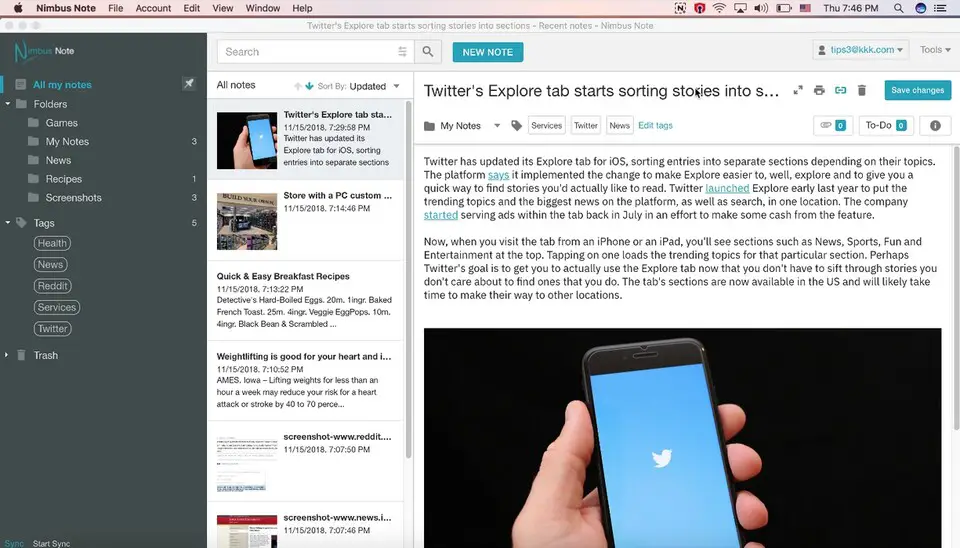
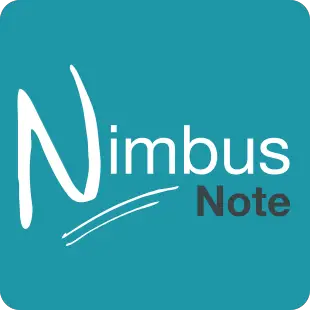
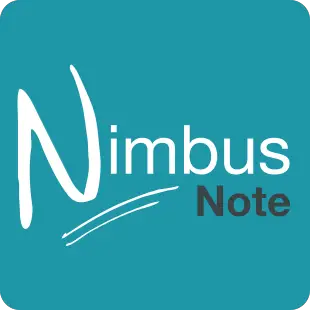



Quel est votre raccourci clavier préféré Nimbus Note (macOS) (2022) Avez-vous des conseils utiles pour le programme ? Faire savoir aux autres.
1088766 62
488887 4
406639 22
350558 5
297279
270003 3
Il y a 4 heures
Il y a 6 heures
Il y a 7 heures Mis à jour !
Il y a 15 heures Mis à jour !
Il y a 17 heures Mis à jour !
Il y a 17 heures Mis à jour !
En son yazılar